- 应用介绍
- 应用截图
- 网友评论
Office iPhone版来自微软官方推出的iOS移动平台——iPhone专属轻型办公软件套装,Office iPhone版可以完美支持你在iPhone上进行 Word、Excel 和 PowerPoint 办公文档的查看和编辑,自动保存,云同步,如果你用惯了PC端的Office文档的话,那么在手机端上 Word、Excel 和 PowerPoint 文档的最佳查看和编辑方式自然是 Office Mobile。
基本简介
新版本1.2.2,微软主推 iPhone 版 Word、Excel 和 PowerPoint 应用!现在均可在 App Store 中免费获得,这些应用会取代 iPhone 版 Office Mobile。小编估计以后微软将不会在推出Office iPhone版了,其主要功能豆浆杯 Word、Excel 和 PowerPoint 所取代。
请注意,微软已经将 Office iPhone 版彻底下架了!如果大家需要 Office iPhone版,只能使用单独版,请单独下载 Word、Excel 和 PowerPoint。

功能介绍
几乎可从任何位置访问文档:
云 – 使用手机,您可以访问存储在 OneDrive、OneDrive for Business 或 SharePoint 上的文档。
最近使用的文档 – Office Mobile 会与云连接。最近在计算机上查看过的文档,可以随时在手机上从“最近使用的文档”面板中获得。
电子邮件附件 – 您可以查看和编辑电子邮件随附的 Office 文档。

令人惊艳的 Office 文档:
外观精美的文档 – 由于支持图表、动画、SmartArt 图形和形状,Word、Excel 和 PowerPoint 文档在手机上能呈现一流的外观。
针对手机进行了优化 - Word、Excel 和 PowerPoint 已针对手机的小屏幕进行了优化。
继续阅读 – 从手机上的 OneDrive 或 OneDrive for Business 打开 Word 文档时,即使文档上次是从 PC 或平板电脑查看的,也会自动从您上次停止阅读的位置继续。
演示文稿视图 – 使用 PowerPoint 的“幻灯片浏览”视图,您可以更快速地浏览幻灯片,而演讲者备注则能帮助您练习演示文稿。

更新日志
v2.75? 条件格式现在位于 iPad 上:使用条件格式,可以根据指定的条件轻松地将格式应用于单元格或区域。
v2.74? Bug 修复
v2.73.1The Office app is now the Microsoft 365 app.
v2.73? Bug 修复
v2.72.1? Bug 修复
v2.72? Bug 修复
v2.71.1? Bug 修复
v2.71? Bug 修复
v2.70.1? Bug 修复
v2.70? Bug 修复
v2.69.2? Bug 修复
v2.69.1Office 应用现为 Microsoft 365 应用。
v2.69? Bug 修复
v2.68? Bug 修复
v2.67.2? Bug 修复
v2.67.1? Bug 修复
v2.67深入扫描照片:从照片中获取文本和图像内容以复制、共享、搜索等。
v2.66.1? Bug 修复
v2.66? Bug 修复
v2.65.1? Bug 修复
v2.65? Bug 修复
v2.64? Bug 修复
v2.63.2? Bug 修复
v2.63.1? Bug 修复
v2.63? Bug 修复
v2.62? Bug 修复
v2.61? 问题修复
v2.60? 问题修复
v2.59.1? 问题修复
v2.59? 问题修复
v2.58? 问题修复
V1.2.2
编辑 – 您可以快速编辑 Word、Excel 和 PowerPoint 文档。
文档保持完好 – 您在手机上编辑 Word、Excel 或 PowerPoint 文档时,格式和内容都能保持完好。
脱机编辑 – 设备无需持续连接到网络,您也能使用联机存储的 Office 文档。您脱机时仍可查看和编辑最近使用过的文档。当设备重新连接至网络或 Wi-Fi 时,您所做的更改将联机保存。
创建 – 您可以在手机上创建新的 Word 和 Excel 文档。
批注 – 您可以在手机上查看 Word 和 Excel 文档中所做的批注,也可以添加自己的批注。
共享 – 完成编辑或批注后,只需通过电子邮件发送文档,或将其保存至 OneDrive 或 SharePoint 即可。


 钉钉iPhone版
钉钉iPhone版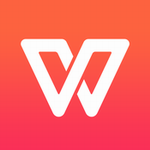 WPS演示iPhone版
WPS演示iPhone版 Quickoffice Pro HD(移动办公软件)
Quickoffice Pro HD(移动办公软件) 招商银行iPhone手机客户端
招商银行iPhone手机客户端 建设手机银行 for iPhone
建设手机银行 for iPhone 腾讯操盘手iPhone客户端
腾讯操盘手iPhone客户端 卡牛(苹果信用卡助手) for iPhone
卡牛(苹果信用卡助手) for iPhone iwork办公软件iPhone版
iwork办公软件iPhone版 随手记专业版 for iPhone
随手记专业版 for iPhone 财付通手机客户端iPhone
财付通手机客户端iPhone 拉卡拉手机刷卡器iPhone版
拉卡拉手机刷卡器iPhone版 Air Playit for iPhone/iPad
Air Playit for iPhone/iPad 工行手机银行iPhone客户端
工行手机银行iPhone客户端 印象笔记(Evernote) iPhone/iPad版
印象笔记(Evernote) iPhone/iPad版 中国农业银行iPhone版
中国农业银行iPhone版 同花顺手机炒股软件iPhone版
同花顺手机炒股软件iPhone版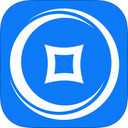 借贷宝
借贷宝 支付宝ios旧版本
支付宝ios旧版本 Office办公助手 iPad/iPhone
Office办公助手 iPad/iPhone 圈子账本iPhone版
圈子账本iPhone版 qq财付通iPhone版
qq财付通iPhone版 大智慧iPhone超赢专业版
大智慧iPhone超赢专业版 Office2 Plus(iPhone办公软件)
Office2 Plus(iPhone办公软件) 金山WPS2013 for iPad/iPhone
金山WPS2013 for iPad/iPhone